Doe een gratis scan en controleer of uw computer is geïnfecteerd.
VERWIJDER HET NUOm het volledige product te kunnen gebruiken moet u een licentie van Combo Cleaner kopen. Beperkte proefperiode van 7 dagen beschikbaar. Combo Cleaner is eigendom van en wordt beheerd door RCS LT, het moederbedrijf van PCRisk.
Savepath Deals verwijderingsinstructies
Wat is Savepath Deals?
Savepath Deals is een frauduleuze browser extensie die belooft de gebruikers tijd en geld te laten besparen door het mogelijk maken van vergelijkingen bij aankopen, het tonen van kortingsbonnen en voordeelaanbiedingen/kortingen die beschikbaar zijn in online shopping winkels. Hoewel zo'n functionaliteit nuttig en legitiem kan lijken zouden internetgebruikers zich ervan bewust moeten zijn dat Savepath Deals eigenlijk beschouwd wordt als adware of een mogelijk ongewenst programma dat misleidende software marketing methodes gebruikt om zich op internet browsers van gebruikers te installeren ('bundling'). Dit bundelen laat ontwikkelaars toe om stiekem hun applicaties te verspreiden samen met andere software en hierdoor installeren gebruikers vaak onbedoeld Savepath Deals bij het downloaden van gratis software vanaf freeware download websites. Eens de infiltratie van Internet Explorer, Google Chrome en Mozilla Firefox geslaagd is begint Savepath Deals intrusieve online advertenties te tonen en de surfactivititeiten van gebruikers op internet te volgen.
Savepath Deals genereert verscheidene types intrusieve online advertenties, waaronder: banner, in-tekst, coupon, zoekresultaten- en gesponsorde links advertenties. Het is erg waarschijnlijk dat het klikken op deze advertenties zal leiden tot risicovolle besmettingen met adware of malware. Daarenboven wordt het surfgedrag van gebruikers op internet constant gemonitord doordat Savepath Deals verscheidene software- en hardware informatie verzamelt zoals Internet Protocol (IP) adressen, unieke identificatie nummers, besturingssystemen/platforms, types browsers, ingegeven zoekopdrachten uit zoekmachines, URL's van bezochte websites, bekeken pagina's en andere informatie die persoonlijk identificeerbaar kan zijn. Zulk gedrag kan vervolgens leiden tot schendingen van de privacy of zelfs identiteitsdiefstal. Daarom wordt aan internetgebruikers aangeraden Savepath Deals uit hun internet browsers te deïnstalleren.
Savepath Deals lijkt sterk op andere mogelijk ongewenste programma's die bundling gebruiken als installatiemethode gebruiken zoals bijvoorbeeld DealGest, PassShow, Share This en DiscountApp en nog vele andere. Niettemin zijn alle vermelde browser plug-ins compleet nutteloos voor de gebruiker, hun hoofddoel is geld te verdienen door het tonen van intrusieve online advertenties. Onderzoeksresultaten tonen aan dat Savepath Deals meestal verspreid wordt via download beheerders die gebruikt worden door freeware download websites (bvb. download.com, soft32.com, softonic.com, enz.) maar het is waard te vermelden dat de download beheerders worden gebruikt om geld te verdienen met de gratis diensten van deze websites door de installatie aan te bieden van geadverteerde, zoals ze zelf stellen '100% legitieme' browser extensies samen met de gekozen gratis software. Toch kan het roekeloos downloaden en installeren van freeware gemakkelijk leiden tot besmettingen met adware of malware. Deze situatie kan gemakkelijk voorkomen worden door goed op te letten bij elke stap van het gratis software downloadproces en door op de 'Afwijzen'-knop te klikken als de installatie van bijkomende programma's aangeboden wordt. Daarbij zou ook alle software die gedownload wordt van het internet moeten geïnstalleerd worden met de "Aangepaste" of "Geavanceerde" installatie-opties - dit zal alle gebundelde applicaties die mee opgelijst staan voor installatie aan het licht brengen. Als je Savepath Deals al geïnstalleerd hebt en intrusieve online advertenties ziet tijdens het surfen op internet - lees dan deze verwijderingsgids en elimineer deze adware uit je internet browsers.
Misleidende gratis software installer die wordt gebruikt voor de verspreiding van de Savepath Deals adware:
Onmiddellijke automatische malwareverwijdering:
Handmatig de dreiging verwijderen, kan een langdurig en ingewikkeld proces zijn dat geavanceerde computer vaardigheden vereist. Combo Cleaner is een professionele automatische malware verwijderaar die wordt aanbevolen om malware te verwijderen. Download het door op de onderstaande knop te klikken:
DOWNLOAD Combo CleanerDoor het downloaden van software op deze website verklaar je je akkoord met ons privacybeleid en onze algemene voorwaarden. Om het volledige product te kunnen gebruiken moet u een licentie van Combo Cleaner kopen. Beperkte proefperiode van 7 dagen beschikbaar. Combo Cleaner is eigendom van en wordt beheerd door RCS LT, het moederbedrijf van PCRisk.
Snelmenu:
- Wat is Savepath Deals?
- STAP 1. Verwijder de Savepath Deals applicatie via het Controle Paneel.
- STAP 2. Verwijder de Savepath Deals advertenties uit Internet Explorer.
- STAP 3. Verwijder de Savepath Deals advertenties uit Google Chrome.
- STAP 4. Verwijder Ads by Savepath Deals uit Mozilla Firefox.
- STAP 5. Verwijder de Savepath Deals extensie uit Safari.
- STAP 6. Verwijder frauduleuze extensies uit Microsoft Edge.
Savepath Deals adware verwijdering:
Windows 10 gebruikers:

Klik rechts in de linkerbenedenhoek, in het Snelle Toegang-menu selecteer Controle Paneel. In het geopende schem kies je Programma's en Toepassingen.
Windows 7 gebruikers:

Klik Start ("het Windows Logo" in de linkerbenedenhoek van je desktop), kies Controle Paneel. Zoek naar Programma's en toepassingen.
macOS (OSX) gebruikers:

Klik op Finder, in het geopende scherm selecteer je Applicaties. Sleep de app van de Applicaties folder naar de Prullenbak (die zich in je Dock bevindt), klik dan rechts op het Prullenbak-icoon en selecteer Prullenbak Leegmaken.
In het programma's verwijderen-scherm: zoek je naar "Savepath Deals", selecteer deze verwijzing en klik op "Deïnstalleren" of "Verwijderen".
Na het verwijderen van dit mogelijk ongewenste programma (dat Savepath Deals advertenties veroorzaakt) scan je best je computer op enige overgebleven onderdelen of mogelijke besmettingen met malware. Om je computer te scannen gebruik je best aanbevolen malware verwijderingssoftware.
DOWNLOAD verwijderprogramma voor malware-infecties
Combo Cleaner die controleert of uw computer geïnfecteerd is. Om het volledige product te kunnen gebruiken moet u een licentie van Combo Cleaner kopen. Beperkte proefperiode van 7 dagen beschikbaar. Combo Cleaner is eigendom van en wordt beheerd door RCS LT, het moederbedrijf van PCRisk.
Verwijder de Savepath Deals adware uit de internet browsers:
Video die toont hoe mogelijk ongewenste browser add-ons te verwijderen:
 Verwijder kwaadaardige add-ons uit Internet Explorer:
Verwijder kwaadaardige add-ons uit Internet Explorer:
Klik op het "tandwiel" icoon ![]() (in de rechterbovenhoek van Internet Explorer), selecteer "Beheer Add-ons." Zoek naar "SavePath", selecteer deze verwijzing en klik op "Verwijderen". Merk op dat de SavePath advertenties ook kunnen veroorzaakt worden door andere adware. In het Manage Add-ons window, verwijder je daarom alle verdachte browser add-ons.
(in de rechterbovenhoek van Internet Explorer), selecteer "Beheer Add-ons." Zoek naar "SavePath", selecteer deze verwijzing en klik op "Verwijderen". Merk op dat de SavePath advertenties ook kunnen veroorzaakt worden door andere adware. In het Manage Add-ons window, verwijder je daarom alle verdachte browser add-ons.
Optionele methode:
Als je problemen blijft hebben met het verwijderen van advertenties door savepath deals dan kan je je Internet Explorer instellingen terug op standaard zetten.
Windows XP gebruikers: Klik op Start, klik Uitvoeren, in het geopende scherm typ inetcpl.cpl. In het geopende scherm klik je op de Geavanceerd tab en dan klik je op Herstellen.

Windows Vista en Windows 7 gebruikers: Klik op het Windows logo, in de start-zoekbox typ inetcpl.cpl en klik op enter. In het geopende scherm klik je op de Geavanceerd tab en dan klik je op Herstellen.

Windows 8 gebruikers: Open Internet Explorer en klik op het "tandwiel" icoon. Selecteer Internet Opties. In het geopende scherm selecteer je de Geavanceerd-tab en klik je op de Herstellen-knop.

In het geopende scherm selecteer je de Geavanceerd-tab

Klik op de Herstellen-knop.

Bevestig dat je de Internet Explorer instellingen naar Standaard wil herstellen - Klik op de Herstellen-knop.

 Verwijder kwaadaardige extensies uit Google Chrome:
Verwijder kwaadaardige extensies uit Google Chrome:
Klik op het Chrome menu icoon ![]() (rechterbovenhoek van Google Chrome), selecteer "Instellingen" en klik op "Extensies". Zoek naar "SavePath Deals", selecteer deze verwijzing en klik op een prullenbak-icoon. Merk op dat de Savepath Deals advertenties ook kunnen veroorzaakt worden door andere adware. In het 'extensies'-scherm van Google Chrome verwijder je daarom best alle verdachte browser extensies.
(rechterbovenhoek van Google Chrome), selecteer "Instellingen" en klik op "Extensies". Zoek naar "SavePath Deals", selecteer deze verwijzing en klik op een prullenbak-icoon. Merk op dat de Savepath Deals advertenties ook kunnen veroorzaakt worden door andere adware. In het 'extensies'-scherm van Google Chrome verwijder je daarom best alle verdachte browser extensies.
Optionele methode:
Als je problemen hebt met het verwijderen van advertenties door savepath deals, reset dan de instellingen van je Google Chrome browser. Klik op het Chrome menu icoon ![]() (in de rechterbovenhoek van Google Chrome) en selecteer Instellingen. Scroll naar onder. Klik op de link Geavanceerd....
(in de rechterbovenhoek van Google Chrome) en selecteer Instellingen. Scroll naar onder. Klik op de link Geavanceerd....

Nadat je helemaal naar benden hebt gescrolld klik je op Resetten (Instellingen terugzetten naar de oorspronkelijke standaardwaarden)-knop.

In het geopende scherm, bevestig dat je de Google Chrome instellingen wilt resetten door op de 'resetten'-knop te klikken.

 Verwijder kwaadaardige plugins uit Mozilla Firefox:
Verwijder kwaadaardige plugins uit Mozilla Firefox:
Klik op het Firefox menu ![]() (in de rechterbovenhoek van het hoofdscherm), selecteer "Add-ons." Klik op "Extensies" en in het geopende scherm verwijder je "Savepath Deals". Merk op dat de PriceCongress advertenties ook kunnen gegenereerd worden door andere adware. In het "Add-ons Beheren" scherm verwijder je daarom alle verdachte browser add-ons.
(in de rechterbovenhoek van het hoofdscherm), selecteer "Add-ons." Klik op "Extensies" en in het geopende scherm verwijder je "Savepath Deals". Merk op dat de PriceCongress advertenties ook kunnen gegenereerd worden door andere adware. In het "Add-ons Beheren" scherm verwijder je daarom alle verdachte browser add-ons.
Optionele methode:
Computergebruikers die problemen blijven hebben met het verwijderen van advertenties door savepath deals kunnen de Mozilla Firefox instellingen naar standaard herstellen.
Open Mozilla Firefox, in de rechterbovenhoek van het hoofdvenster klik je op het Firefox menu ![]() , in het geopende keuzemenu kies je het Open Help Menu-icoon
, in het geopende keuzemenu kies je het Open Help Menu-icoon ![]()

Klik dan op Probleemoplossing-informatie.

In het geopende scherm klik je op de Firefox Herstellen knop.

In het geopende scherm bevestig je dat je de Mozilla Firefox instellingen naar Standaard wil herstellen door op de Herstellen-knop te klikken.

 Verwijder kwaadaardige extensies uit Safari:
Verwijder kwaadaardige extensies uit Safari:

Verzeker je ervan dat je Safari browser actief is, klik op het Safari menu en selecteer Voorkeuren….

In het geopende venster klik je op Extensies, zoek naar recent geïnstalleerde verdachte extensies, selecteer deze en klik op Verwijderen.
Optionele methode:
Verzeker je ervan dat je Safari browser actief is en klik op het Safari-menu. In het keuzemenu selecteer je Geschiedenis en Website Data verwijderen…

In het geopende scherm seleceer je alle geschiedenis en klik je op de Geschiedenis Verwijderen-knop.

 Kwaadaardige extensies verwijderen uit Microsoft Edge:
Kwaadaardige extensies verwijderen uit Microsoft Edge:

Klik op het menu-icoon in Edge ![]() (in de rechterbovenhoek van Microsoft Edge), kiest u "Extensies". Zoek recent geïnstalleerde en verdachte browser add-ons en klik op "Verwijderen" (onder hun naam).
(in de rechterbovenhoek van Microsoft Edge), kiest u "Extensies". Zoek recent geïnstalleerde en verdachte browser add-ons en klik op "Verwijderen" (onder hun naam).

Optionele methode:
Als u problemen blijft ondervinden met het verwijderen van de advertenties door savepath deals, herstel dan de instellingen van uw Microsoft Edge browser. Klik op het Edge menu-icoon ![]() (in de rechterbovenhoek van Microsoft Edge) en selecteer Instellingen.
(in de rechterbovenhoek van Microsoft Edge) en selecteer Instellingen.

In het geopende menu kiest u Opnieuw instellen.

Kies Instellingen naar hun standaardwaarden herstellen. In het geopende scherm bevestigt u dat u de instellingen van Microsoft Edge wilt herstellen door op de knop Opnieuw instellen te klikken.

- Als dat niet helpt, volg dan deze alternatieve instructies om de Microsoft Edge browser te herstellen.
Samenvatting:
 De meeste adware of mogelijk ongewenste applicaties infiltreren internetbrowsers van gebruikers via gratis software downloads. Merk op dat de veiligste bron voor het downloaden van gratis software de website van de ontwikkelaar is. Om de installatie van adware te vermijden wees je best erg oplettend met het downloaden of installeren van gratis software.Bij het installeren van het reeds gedownloaden gratis programma kies je best de aangepast of geavanceerde installatie-opties - deze stap zal zlle mogelijk ongewenste applicaties aan het licht brengen die werden geïnstalleerd samen met het gekozen gratis programma.
De meeste adware of mogelijk ongewenste applicaties infiltreren internetbrowsers van gebruikers via gratis software downloads. Merk op dat de veiligste bron voor het downloaden van gratis software de website van de ontwikkelaar is. Om de installatie van adware te vermijden wees je best erg oplettend met het downloaden of installeren van gratis software.Bij het installeren van het reeds gedownloaden gratis programma kies je best de aangepast of geavanceerde installatie-opties - deze stap zal zlle mogelijk ongewenste applicaties aan het licht brengen die werden geïnstalleerd samen met het gekozen gratis programma.
Hulp bij de verwijdering:
Als je problemen ervaart bij pogingen om advertenties door savepath deals van je computer te verwijderen, vraag dan om hulp in ons malware verwijderingsforum.
Post een commentaar:
Als je bijkomende informatie hebt over advertenties door savepath deals of z'n verwijdering, gelieve je kennis dan te delen in de onderstaande commentaren.
Bron: https://www.pcrisk.com/removal-guides/8179-savepath-deals-adware
Delen:

Tomas Meskauskas
Deskundig beveiligingsonderzoeker, professioneel malware-analist
Ik ben gepassioneerd door computerbeveiliging en -technologie. Ik ben al meer dan 10 jaar werkzaam in verschillende bedrijven die op zoek zijn naar oplossingen voor computertechnische problemen en internetbeveiliging. Ik werk sinds 2010 als auteur en redacteur voor PCrisk. Volg mij op Twitter en LinkedIn om op de hoogte te blijven van de nieuwste online beveiligingsrisico's.
Het beveiligingsportaal PCrisk wordt aangeboden door het bedrijf RCS LT.
Gecombineerde krachten van beveiligingsonderzoekers helpen computergebruikers voorlichten over de nieuwste online beveiligingsrisico's. Meer informatie over het bedrijf RCS LT.
Onze richtlijnen voor het verwijderen van malware zijn gratis. Als u ons echter wilt steunen, kunt u ons een donatie sturen.
DonerenHet beveiligingsportaal PCrisk wordt aangeboden door het bedrijf RCS LT.
Gecombineerde krachten van beveiligingsonderzoekers helpen computergebruikers voorlichten over de nieuwste online beveiligingsrisico's. Meer informatie over het bedrijf RCS LT.
Onze richtlijnen voor het verwijderen van malware zijn gratis. Als u ons echter wilt steunen, kunt u ons een donatie sturen.
Doneren
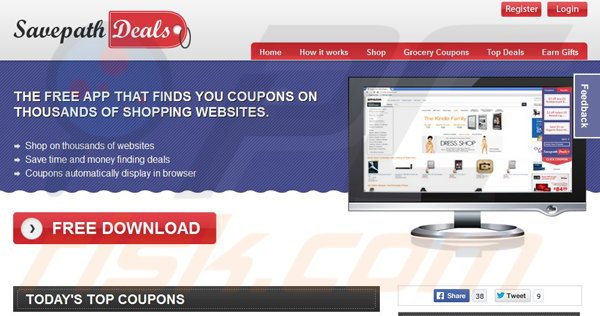
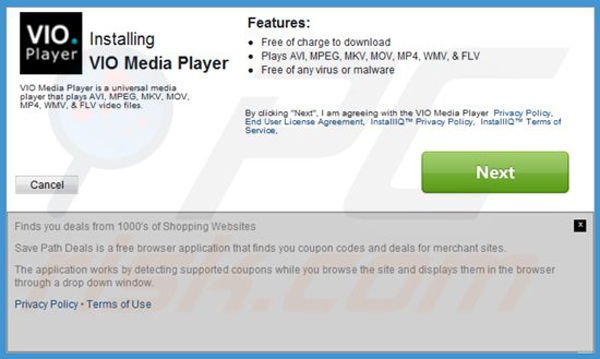
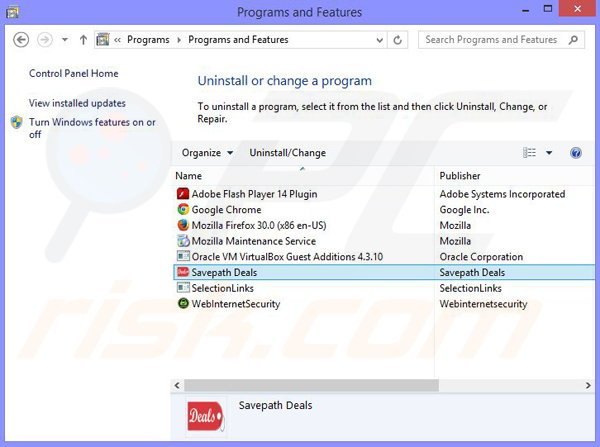
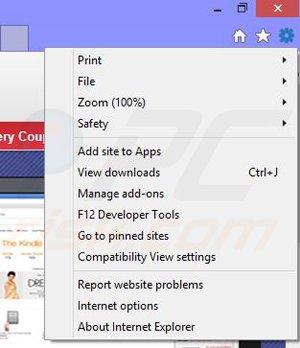
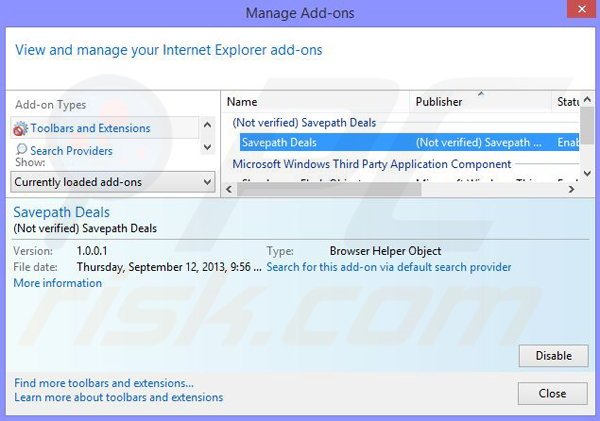
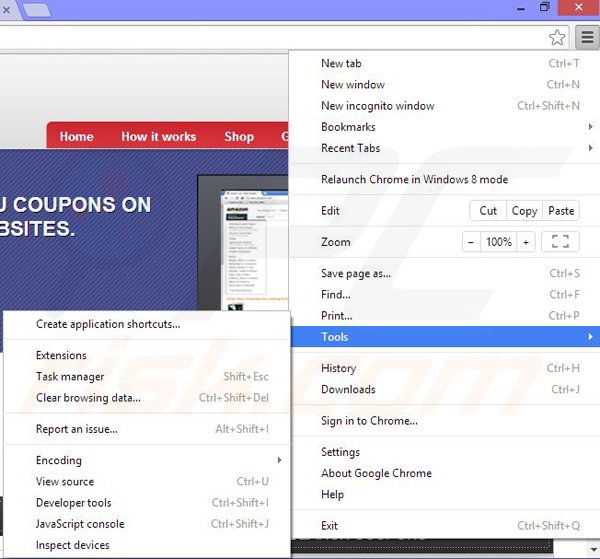
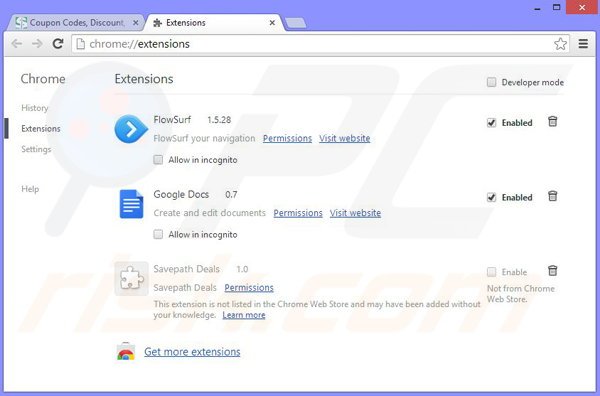
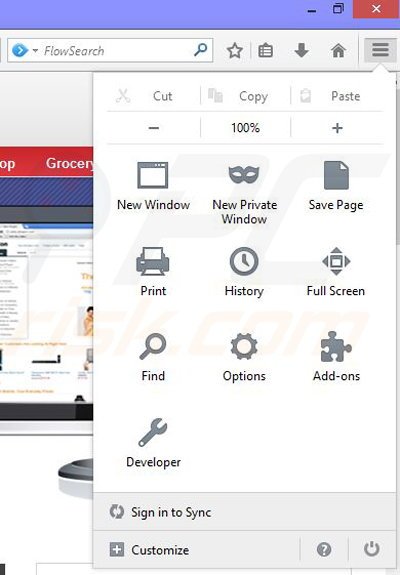
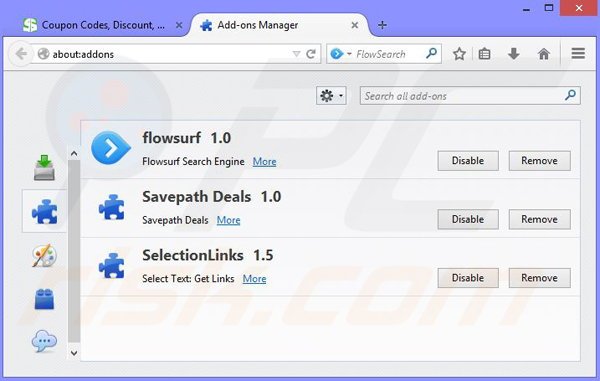
▼ Toon discussie